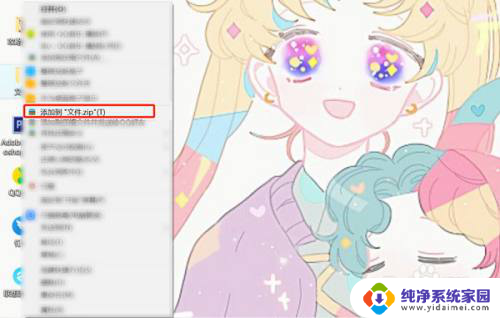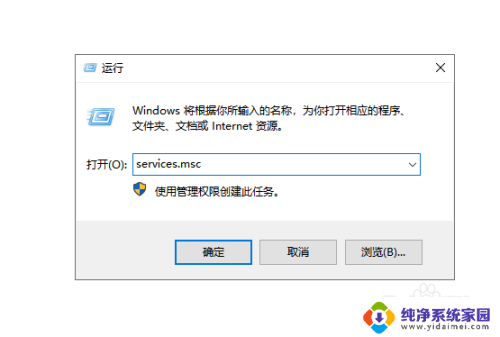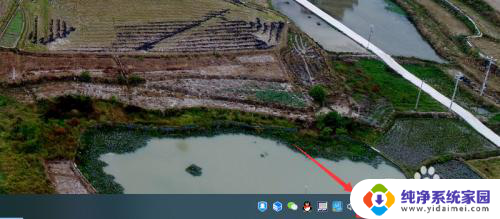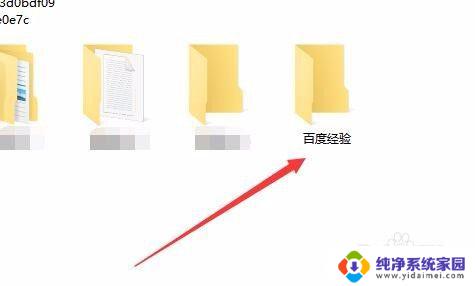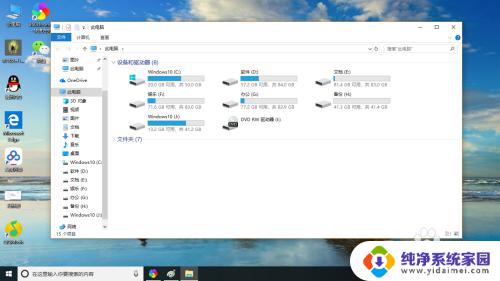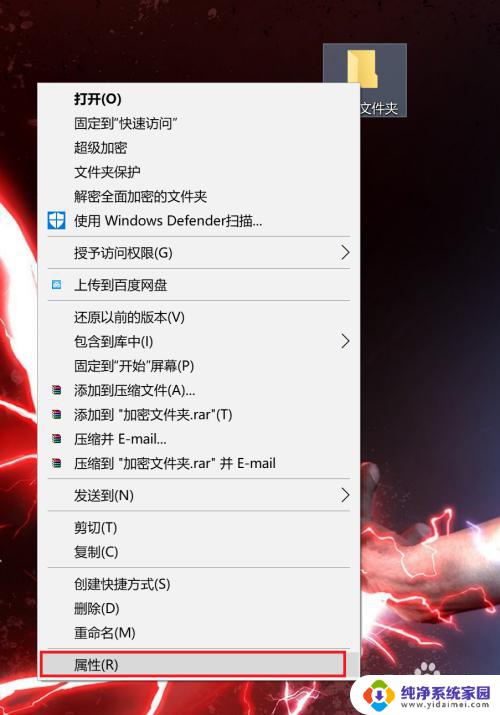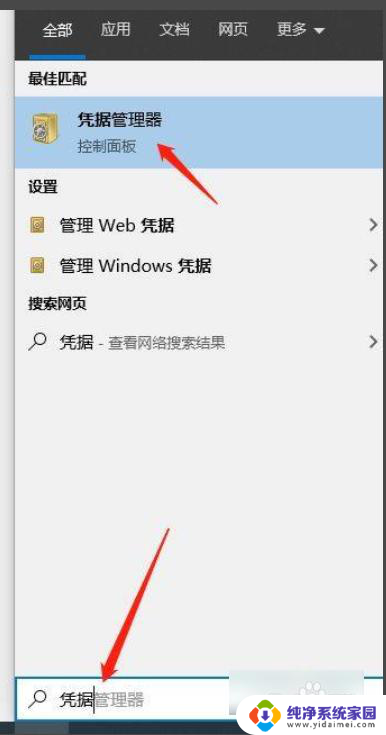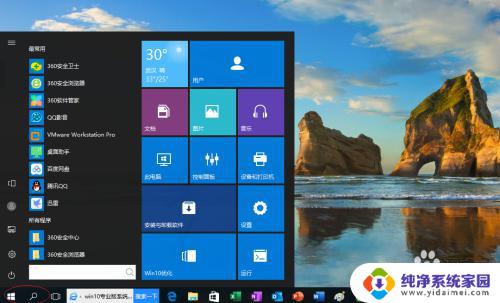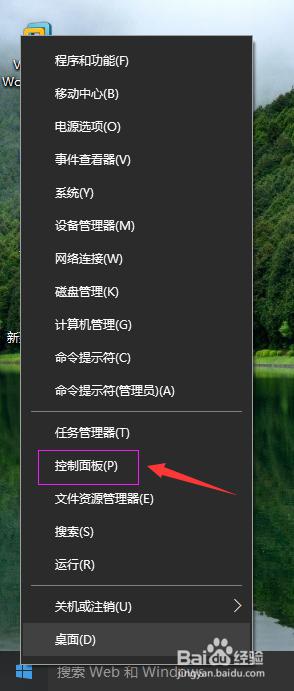Win10如何加密移动硬盘?一键轻松保护你的私密数据
win10如何加密移动硬盘,在现代社会中随着人们对数据安全的重视程度逐渐提高,越来越多的人开始使用加密移动硬盘来保护个人隐私和敏感数据,而操作系统中的加密功能也越来越成熟,如何在win10系统下加密移动硬盘也成了许多用户所关注的问题。下文将对此进行详细讲解。
win10系统加密硬盘的方法:
方法一:Windows内置加密功能
1、首先,插入U盘或移动硬盘等装好驱动。打开win10系统【控制面板】,选择【系统和安全】;
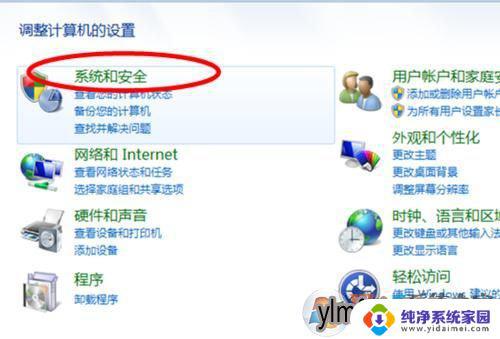
2、win10系统找到【Bitlocker驱动器加密】选项,打开它;找到移动设备,点后面的【启用Bitlocker】;
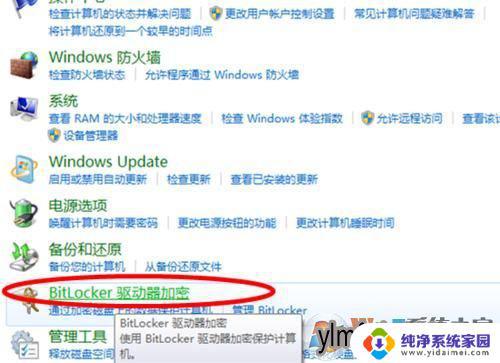
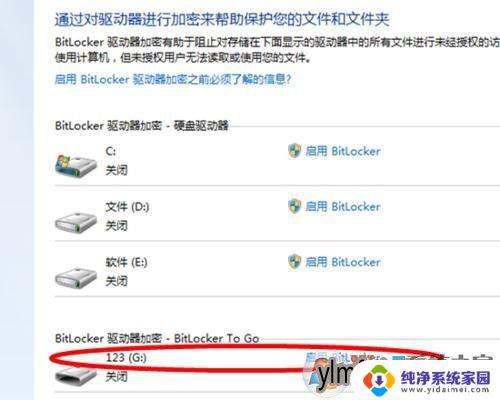
3、接着,勾选【使用密码xxxxx】,设置一个密码,点击下一步;
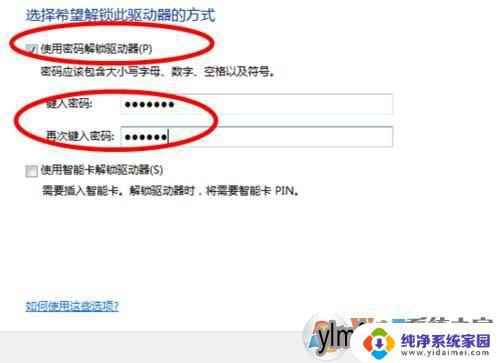
4、点击【将恢复密钥保存到文件】,选择保存位置点“确定”即可。
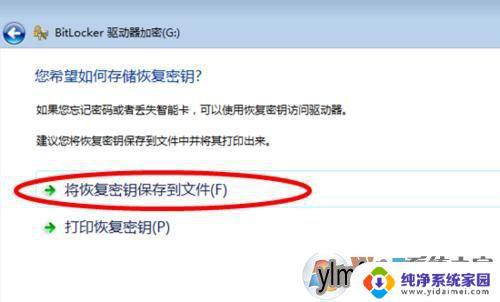
等待加密完成后,以后你使用再插入U盘或移动硬盘。就会提示输密码啦~ 有需要的朋友,不妨试试看!
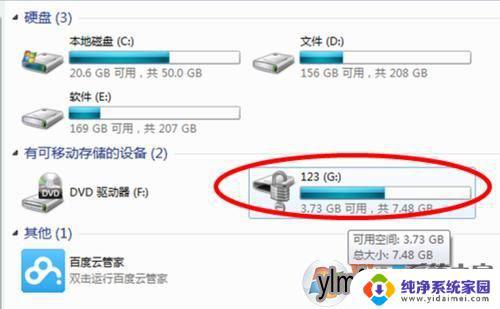
方法二:使用加密工具
高强度文件夹加密大师正式版支持三种加密方式:本机加密”、“移动加密”和“隐藏加密”。使用移动加密可以把加密后的文件夹移动到任何地方,包括没有安装过加密软件的地方。同样需要解密才能打开。而且支持临时解密的功能,让您不用每次都重新加密!
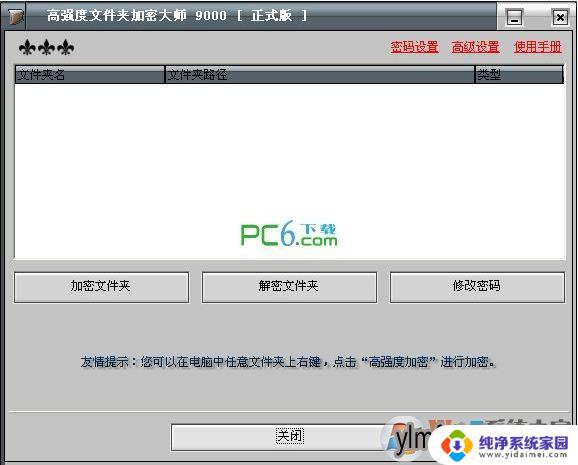
由于支持移动加密,所以即便是系统重装、还原、也能照样加密。
使用的加密方式安全性极高,达到了文件夹加密安全性的顶峰!使用任何工具都无法解开!
值得一提的是它的加密速度极快,上百 G 的数据仅需1秒钟完成。没有大小限制。
使用了高强度的加密算法,给文件夹加密码,让您的文件夹更安全。不仅可以将您的文件夹彻底隐藏起来,更可以锁定您的软盘、硬盘等所有驱动器!方便,安全! 另外它与系统结合的天衣无缝,在电脑中任何一个文件夹上右键即可加密。
以上是Win10如何加密移动硬盘的全部内容,如果您需要,可以按照我们提供的步骤进行操作,我们希望这能对您有所帮助。